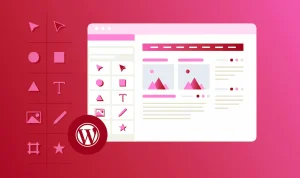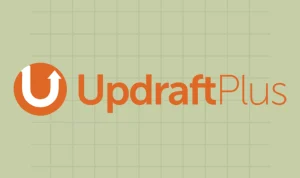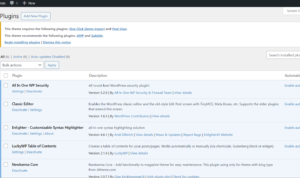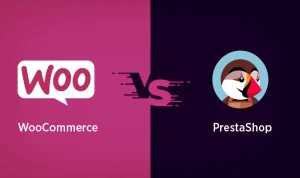Apa itu Prestashop?
Prestashop adalah salah satu platform e-commerce open source yang memungkinkan pengguna untuk membuat dan mengelola toko online mereka sendiri. Prestashop menyediakan berbagai fitur dan alat yang mempermudah proses penjualan online, termasuk manajemen produk, pilihan pembayaran, analisis penjualan, dan banyak lagi.
Prestashop secara resmi diluncurkan pada bulan Agustus 2007. Dibangun dengan menggunakan bahasa pemrograman PHP dan Smarty Template engine, Prestashop saat ini telah dimanfaatkan oleh lebih dari 300.000 toko online berskala kecil-menengah di seluruh dunia. Prestashop juga memiliki komunitas yang besar dan aktif, yang terdiri dari pengembang, desainer, kontributor, dan pengguna.
Prestashop adalah salah satu open source e-commerce yang populer dan banyak direkomendasikan untuk digunakan dalam membuat toko online. Prestashop memiliki beberapa keunggulan, seperti:
- Gratis dan mudah diunduh, diinstal, dan digunakan
- Ringan dan cepat dalam memuat halaman web
- Mendukung berbagai bahasa, mata uang, dan negara
- Memiliki lebih dari 6000 modul dan tema yang bisa dipilih dan dikustomisasi sesuai kebutuhan
- Memiliki fitur SEO yang lengkap dan optimal
- Memiliki integrasi dengan berbagai layanan dan platform, seperti Google Analytics, Facebook, PayPal, dan lainnya
- Memiliki sistem keamanan yang baik dan terus diperbarui
- Memiliki dukungan teknis dan bantuan dari komunitas yang ramah dan profesional
Cara Menginstall Prestashop
Untuk menginstall Prestashop, Anda membutuhkan beberapa persyaratan, yaitu:
- Sebuah domain dan hosting yang mendukung PHP dan MySQL
- Sebuah file instalasi Prestashop yang bisa diunduh dari situs resminya
- Sebuah FTP client, seperti FileZilla, untuk mengunggah file instalasi ke hosting Anda
- Sebuah web browser, seperti Google Chrome, untuk menjalankan proses instalasi
Berikut adalah langkah-langkah untuk menginstall Prestashop:
- Unduh file instalasi Prestashop dari situs resminya dan ekstrak file zip tersebut di komputer Anda.
- Buka FTP client Anda dan sambungkan ke hosting Anda dengan memasukkan nama host, nama pengguna, dan kata sandi yang diberikan oleh penyedia hosting Anda.
- Unggah folder Prestashop yang telah diekstrak ke direktori root atau subdirektori di hosting Anda, tergantung di mana Anda ingin menginstal Prestashop. Misalnya, jika Anda ingin menginstal Prestashop di domain utama Anda, unggah folder Prestashop ke direktori public_html. Jika Anda ingin menginstal Prestashop di subdomain atau subfolder, buatlah subdomain atau subfolder terlebih dahulu di cPanel hosting Anda, lalu unggah folder Prestashop ke direktori tersebut.
- Buka web browser Anda dan ketik alamat URL tempat Anda mengunggah folder Prestashop, misalnya http://domainanda.com atau http://domainanda.com/prestashop. Anda akan melihat halaman instalasi Prestashop yang terdiri dari enam langkah, yaitu:
- Choose your language: Pilih bahasa yang Anda inginkan untuk instalasi dan penggunaan Prestashop. Klik Next untuk melanjutkan.
- License agreements: Baca dan setujui lisensi penggunaan Prestashop dengan mencentang kotak I agree to the terms and conditions above. Klik Next untuk melanjutkan.
- System compatibility: Periksa apakah sistem hosting Anda memenuhi persyaratan minimum untuk menjalankan Prestashop. Jika ada peringatan atau kesalahan, Anda harus memperbaikinya terlebih dahulu dengan menghubungi penyedia hosting Anda atau mengikuti petunjuk yang diberikan. Jika semuanya hijau, klik Next untuk melanjutkan.
- Store information: Isi informasi tentang toko online Anda, seperti nama toko, aktivitas, negara, zona waktu, mata uang, dan bahasa. Anda juga harus membuat akun admin untuk mengakses back office Prestashop, dengan memasukkan alamat email dan kata sandi yang kuat. Klik Next untuk melanjutkan.
- System configuration: Isi informasi tentang database yang akan digunakan oleh Prestashop, seperti nama database, nama pengguna, kata sandi, dan prefix tabel. Anda harus membuat database terlebih dahulu di cPanel hosting Anda, atau menggunakan database yang sudah ada. Klik Test your database connection now untuk memeriksa apakah koneksi berhasil. Jika tidak ada masalah, klik Next untuk melanjutkan.
- Store installation: Tunggu proses instalasi selesai. Jangan tutup atau refresh halaman web selama proses berlangsung. Setelah selesai, Anda akan melihat pesan Installation is complete! dan dua tombol, yaitu Go to your Back Office dan Manage your Front Office. Klik Go to your Back Office untuk masuk ke halaman admin Prestashop, atau klik Manage your Front Office untuk melihat tampilan toko online Anda.
- Selamat, Anda telah berhasil menginstall Prestashop. Sekarang Anda bisa mulai mengelola dan mengembangkan toko online Anda dengan menggunakan fitur-fitur yang disediakan oleh Prestashop.
Kelebihan dan Kekurangan Prestashop
Seperti halnya platform e-commerce lainnya, Prestashop juga memiliki kelebihan dan kekurangan yang perlu Anda ketahui sebelum memilihnya. Berikut adalah beberapa kelebihan dan kekurangan Prestashop:
Kelebihan Prestashop
- Gratis dan open source, sehingga Anda bisa menghemat biaya dan mengubah kode sesuai kebutuhan Anda
- Ringan dan cepat, sehingga meningkatkan performa dan pengalaman pengguna
- Mendukung berbagai bahasa, mata uang, dan negara, sehingga memudahkan Anda untuk menjangkau pasar global
- Memiliki lebih dari 6000 modul dan tema yang bisa dipilih dan dikustomisasi sesuai kebutuhan Anda
- Memiliki fitur SEO yang lengkap dan optimal, sehingga meningkatkan peringkat dan trafik situs Anda
- Memiliki integrasi dengan berbagai layanan dan platform, sehingga memperluas fungsi dan kemampuan toko online Anda
- Memiliki sistem keamanan yang baik dan terus diperbarui, sehingga melindungi data dan transaksi Anda dari serangan hacker
- Memiliki dukungan teknis dan bantuan dari komunitas yang ramah dan profesional, sehingga memudahkan Anda untuk menyelesaikan masalah dan mendapatkan saran
Kekurangan Prestashop
- Membutuhkan pengetahuan teknis yang cukup tinggi, terutama jika Anda ingin mengubah kode atau menambahkan fitur baru
- Membutuhkan hosting yang berkualitas dan stabil, terutama jika Anda memiliki toko online yang besar dan ramai
- Membutuhkan biaya tambahan untuk membeli modul dan tema premium, terutama jika Anda ingin meningkatkan tampilan dan fungsi toko online Anda
- Membutuhkan waktu dan usaha yang cukup banyak, terutama jika Anda ingin mengelola dan mengembangkan toko online Anda secara optimal
Penutup
Demikianlah artikel yang saya buat tentang “Prestashop, Open Source untuk kembangkan toko online”. Saya harap artikel ini bisa memberikan Anda gambaran dan panduan tentang apa itu Prestashop, fitur-fitur Prestashop, cara menginstall Prestashop, dan kelebihan dan kekurangan Prestashop.
Jika ada pertanyaan anda dapat meninggalkan pesan di bawah ini. terima kasih